建筑CAD如何进行结构文字增强操作
发表时间:2023年5月11日 星期四
在图纸中,文字是要素,它可以帮助我们读懂图纸内容,了解图纸信息。那么一个建筑CAD软件应该如何进行文字增强功能呢,如何设置、输入、编辑文字内容呢?今天我们以迅捷CAD编辑器为例,和大家一起走进建筑CAD图纸的结构文字增强之路。

使用工具:迅捷CAD编辑器专业版
免费下载
多行文字
注册方法:
①左侧工具栏点 击图标A;顶部菜单栏点 击【绘图】–【多行文字】;
②底部命令行输入T,按回车键。
③此功能用于单行文字的输入及编辑。
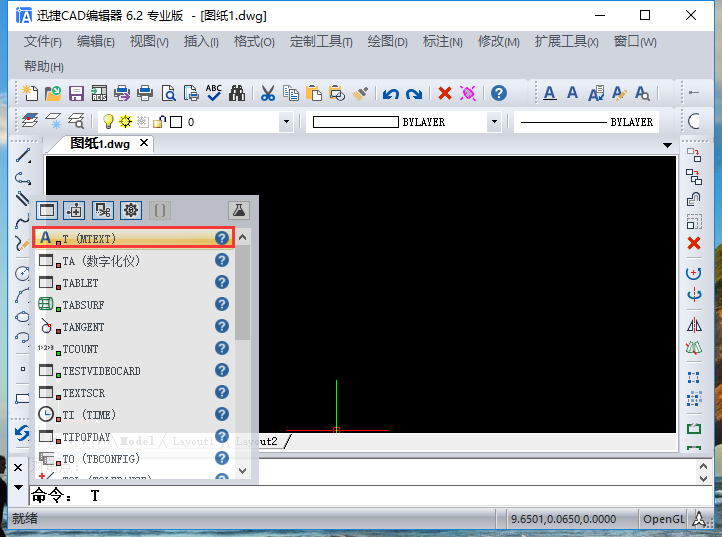
功能介绍:
此命令可以帮助我们输入并编辑多行文字,同时实现上标、下标及输入钢筋等特 殊符号。
操作方法:
激活多行文字命令,选择需要添加文字的位置并输入文字内容,同时在此编辑文字。
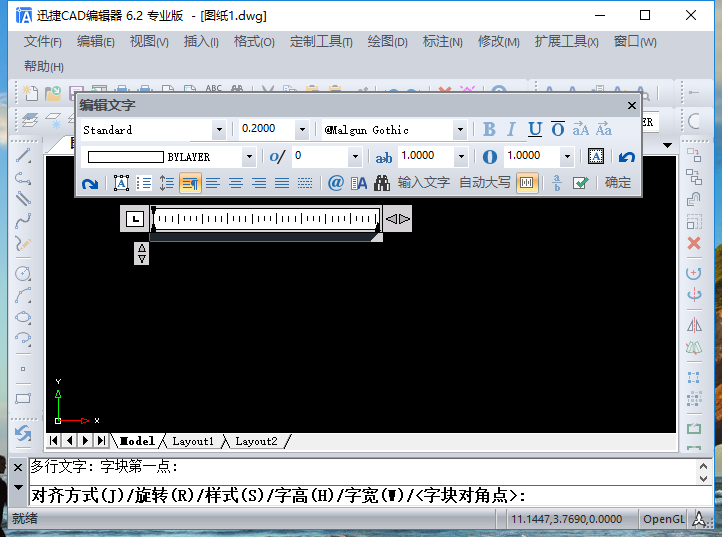
编辑文字窗口:
第一行:文字样式、文字高度、文本字体、加粗、倾斜、下划线、上划线、大写、小写;
第二行:颜色控制、倾斜角度、追踪因 子、宽度因 子、背景遮盖、放弃。
第三行:重做、对齐方式、行距、默认、居左、居中、居右、对正、分散对齐、符号、插 入字段、查找和替换、输入文字、自动大写、标尺、堆栈文字、(字符集、编辑器设置、帮助)、确 定。
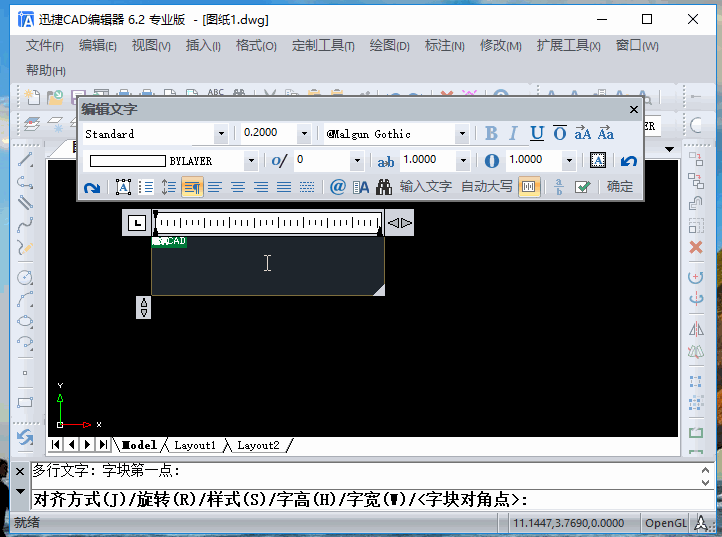
补充说明:
1、用户可以根据自己的需要进行文字设置,这里请注意,在字体一栏,前面带“@”的字体,选择后用户可以得 到竖版的文字。
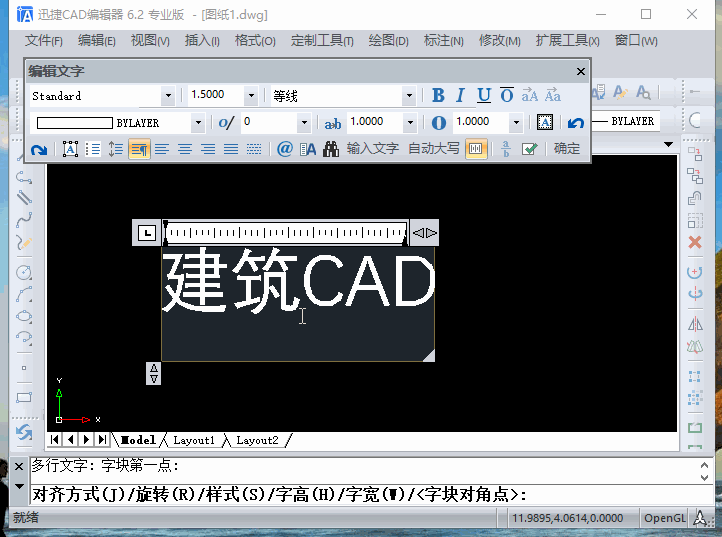
2、在符号(@)中,用户可以设置各 种符号,如钢筋字体等。
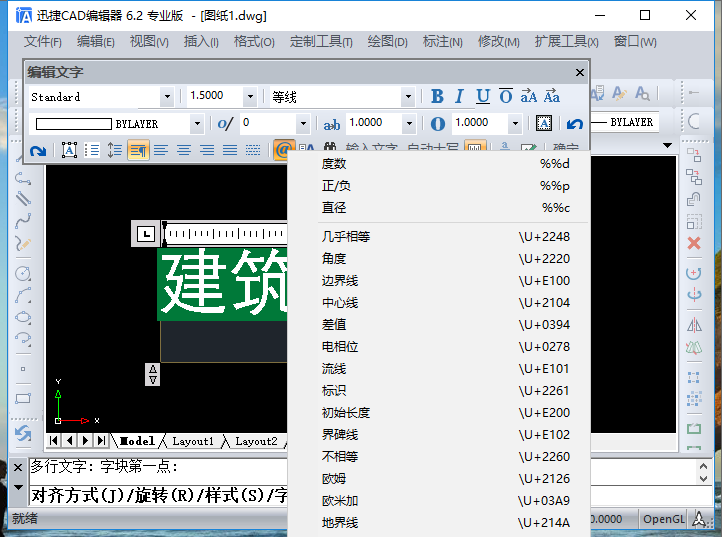
扩展工具
迅捷CAD编辑器专业版有一个扩展工具菜单,用户也可以在这里编辑文字。
执行【扩展工具】–【文字】命令,可发现:调整文字、分解成线、文本到多行文本、弧形文本、对齐文本、旋转文本、自动编号等多种文字编辑功能。
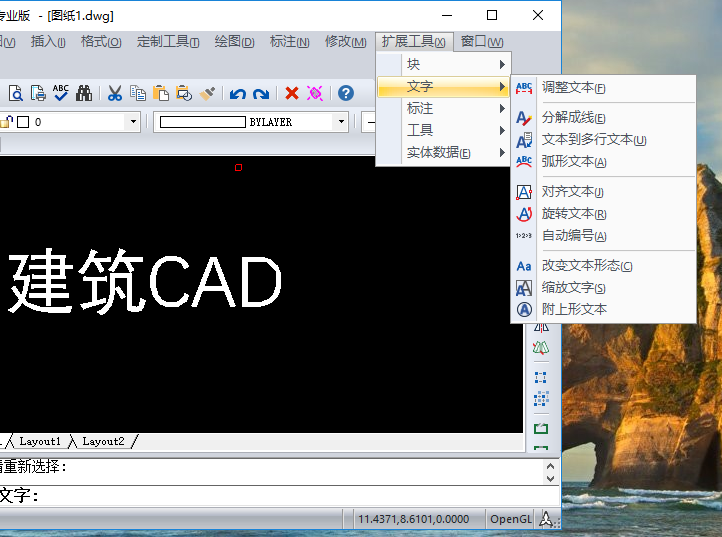
注:扩展工具中的文字菜单,大多数针对单行文字。















